Jak prywatnie przeglądać w Chrome, Firefox, IE9 i Opera
Opera Prywatność Google Chrome Internet Explorer Tj9 Firefox / / March 18, 2020

Niektórzy ludzie skrajnie podchodzą do prywatności, ale przez większość czasu zmartwieni są obserwatorzy ekranu. Podczas korzystania z przeglądarki internetowej witryny instalują pliki cookie i pliki tymczasowe. Zazwyczaj nie stanowi to problemu, większość stron internetowych wymaga ich obsługi lub zalogowania. Dzięki „Prywatne przeglądanie”W wielu przeglądarkach internetowych, te pliki cookie i pliki są nadal pobierane, ale przeglądarka automatycznie je wyczyści po zamknięciu okna. Jest podobny do czego CCleaner robi, ale usunie tylko witryny odwiedzone w trybie prywatnym.
Chrom
W przeglądarce Google Chrome przeglądanie prywatne nazywa się „incognito.”Aby rozpocząć przeglądanie w trybie incognito, wystarczy tylko Kliknij Klucz (Ustawienia) przycisk.
Wskazówka: Możesz także użyć skrótu Ctrl + Shift + P.
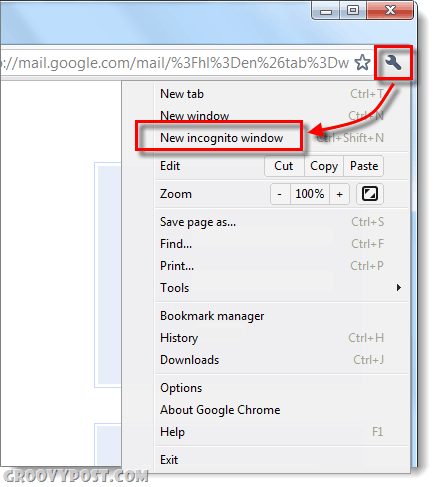
Tryb incognito w Chrome można również uruchomić przez Kliknięcie prawym przyciskiem myszy Chrom zakładka na pasku zadań (dla użytkowników systemu Windows 7).
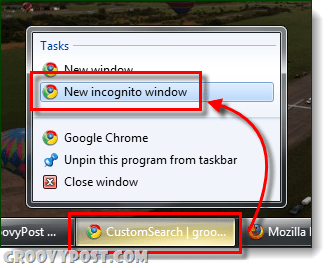
Firefox
Wersja 4. *:
Zacząć Prywatny
Wskazówka: Możesz także użyć skrótu Ctrl + Shift + P.
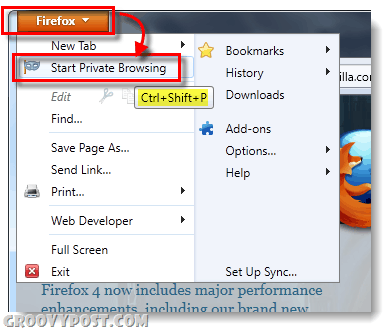
Wersja 3.6+:
Aby rozpocząć prywatne przeglądanie Kliknij Przybory menu i Wybierz Początek P.rivate Przeglądanie.
Wskazówka: Możesz także użyć skrótu Ctrl + Shift + P.
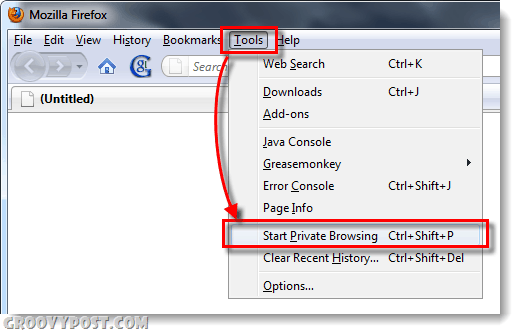
Podobnie jak Chrome, możesz uruchomić przeglądanie prywatne z paska zadań w prosty sposób Kliknij prawym przyciskiem myszy myszy (Tylko wersja 4+ na Windows 7).
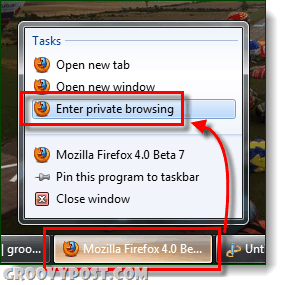
Internet Explorer 9
Microsoft uwielbia być inny - nazywają ich Przeglądanie InPrivate. Kliknij Koło zębate (Ustawienia) i WybierzBezpieczeństwo> Przeglądanie InPrivate.
Wskazówka: Możesz także użyć skrótu Ctrl + Shift + P.
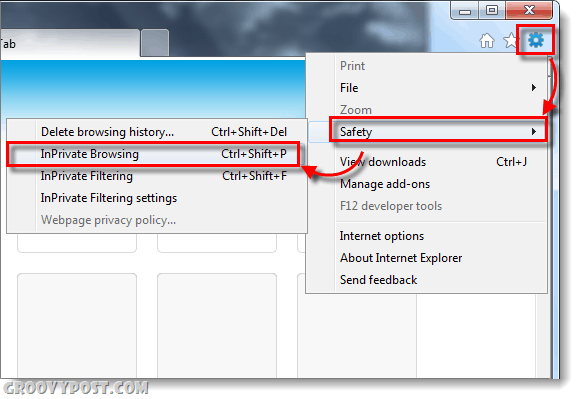
Internet Explorer 9 umożliwia rozpoczęcie przeglądania InPrivate z paska zadań przez Kliknięcie prawym przyciskiem myszy zakładka programu.
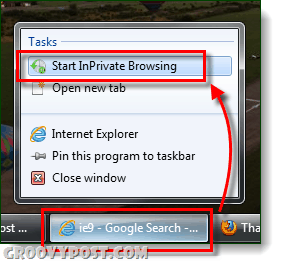
Opera
Startowy Prywatny tryb w Operze jest bardzo podobny do Firefoksa, a biorąc pod uwagę, że Firefox całkowicie skopiował projekt Opery, ma to sens. Jednak Opera jest wyjątkowa, ponieważ oferuje dwie prywatne opcje. Kiedy ty Kliknij Menu przycisk w lewym górnym rogu przeglądarki, Wybierz Tabs i Windows> opcja. Tutaj możesz wybrać między uruchomieniem zupełnie nowego PrivateWindow lub po prostu Prywatna karta.
Wskazówka: W Operze zmienia się skrót klawiszowy, możesz użyć Ctrl + Shift +N. aby szybko uruchomić prywatne okno.
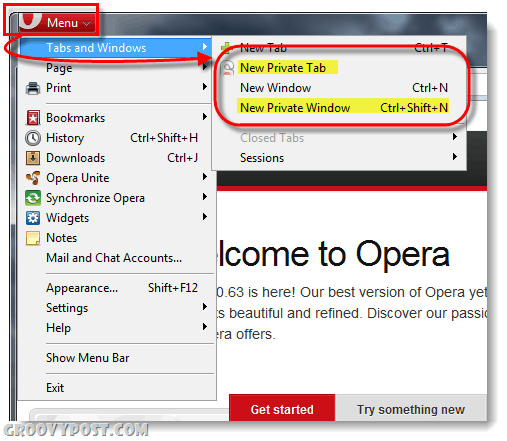
Niestety Opera nie oferuje jeszcze opcji paska zadań dla list szybkiego dostępu w systemie Windows 7.
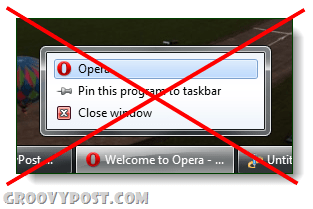
Dotyczy to czterech najpopularniejszych przeglądarek. Jeśli uważasz, że coś przeoczyliśmy, zostaw komentarz poniżej!

